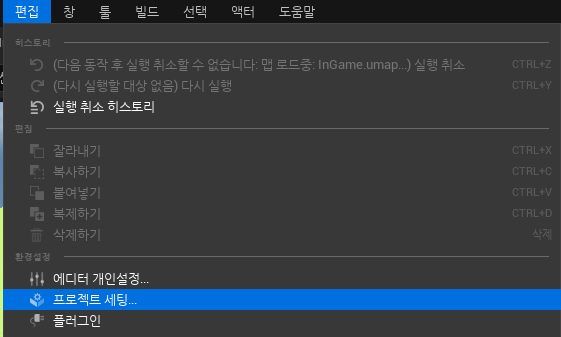개요 언리얼 엔진에서 마우스 움직임에 따라 카메라를 이동시키는 방법을 설명한다. 본문 먼저 마우스 입력 축을 만들어줘야 한다. 편집 - 프로젝트 세팅으로 들어간다. 왼쪽 입력에서 마우스 X, Y에 대한 입력 축을 만들어준다. (여기서 이름은 Turn과 LookUp으로 지정) 플레이어 컨트롤 SpringArm과 Camera 컴포넌트를 추가한다. Target Arm Length(타깃 암 길이)를 수정하면 액터와 카메라 간의 거리 조절을 할 수 있다. 타겟으로한 액터의 컨트롤러로 들어가서 LookUp(상하)에 Ptich, Turn(좌우)에 Yaw를 각각 매핑한다. 여기까지하면 카메라가 액터를 따라다니게 된다. 마우스 회전에 따라 카메라도 회전하게 하고 싶다면(FPS 방식) Spring Arm 컴포넌트로 가서 ..